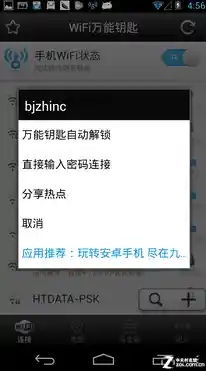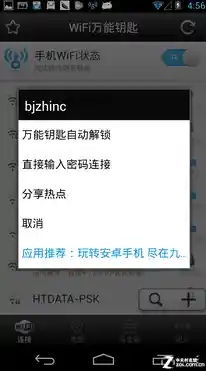朋友来家里做客,热情地问WiFi密码是多少,你却突然大脑一片空白,怎么也想不起来那串复杂的字符了?或者新买了一台手机、一台平板,想要连上家里的网络,却对着路由器干瞪眼,因为密码早就丢到九霄云外去了,别着急,这绝对不是你自己一个人的烦恼,很多人都经历过,今天就来给你分享几个超级简单、一看就会的方法,帮你轻松找回丢失的WiFi密码,让你再也不怕这种尴尬时刻。
最推荐也最应该先尝试的方法,就是看看你身边已经有网的那个“宝贝设备”,比如你的笔记本电脑或者手机,只要它现在正连着这个WiFi,我们就能从它身上找到密码,这个方法的好处是,你完全不需要去碰那个可能放在角落、布满灰尘的路由器。
如果你用的是Windows系统的电脑:
- 用鼠标点击屏幕右下角那个像wifi信号一样的图标,会弹出网络列表。
- 在你当前连接的WiFi网络名称上,点击右键,选择“属性”,如果右键没反应,你也可以打开电脑的“设置”,找到“网络和Internet”,再点进“WLAN”,然后点击“已知网络管理”,找到你的网络点进去。
- 进去之后,你会看到一堆信息,其中有一项叫“网络安全密钥”,别担心,正常情况下它默认是被小圆点隐藏起来的。
- 你只需要点击它下面的“显示字符”这个复选框,打个勾勾,这时候,神奇的事情就发生了,你那熟悉的WiFi密码就会明明白白地显示在下面!你可以把它复制下来,或者拿张纸记好,是不是非常简单?
如果你用的是苹果Mac电脑:
苹果电脑操作起来也很直观。
- 同时按下键盘上的
Command + 空格键,会弹出搜索框(Spotlight),输入“钥匙串访问”,然后打开这个程序。
- 在钥匙串访问程序的左边栏,确保选中的是“登录”和“密码”这两项,然后在右上角的搜索框里,直接输入你家的WiFi名字(也就是网络名称)。
- 在搜索结果里,你会看到你找的那个网络名称,双击它。
- 会弹出一个新窗口,在这个窗口的最下面,有一个“显示密码”的复选框,点击它,系统可能会要求你输入一次你电脑的开机密码(或者用指纹触摸ID验证),这是为了安全考虑,验证通过后,密码就会显示出来了。
如果你手边没有已经连上WiFi的电脑,那我们就得请出最终的“大BOSS”——路由器了。
这个方法需要你稍微“动手”一下,但别怕,一步一步跟着来,绝对没问题。
- 找到你的路由器: 你得知道路由器放在哪,通常它是一个亮着好多小灯的小盒子。
- 查看路由器底部的标签: 把路由器翻过来或者抬起来,看看它的底部或者背面,绝大多数路由器厂商都非常贴心,会把一些重要信息直接印在一张标签上,你仔细找找,通常会看到“无线网络名称(SSID)”和“无线密码(Wireless Password)”或者“PIN码”,这个密码就是最初始的密码,如果你买回来之后从来没有改过密码,那用这个准没错。
- 登录路由器管理后台查找(如果改过密码): 如果你确定自己改过密码,但又忘了,那就需要进入路由器的“大脑”里去查看了,这时你还是需要先看路由器底部的标签,找到“管理地址”或“IP地址”,通常是一串数字,
168.1.1 或 168.0.1 或者 tplogin.cn 这样的网址,同时记下默认的“用户名”和“密码”。
- 第一步:让你的手机或电脑(用网线连最好)连接到这个路由器的WiFi或网络,如果因为没密码连不上WiFi,就用网线把电脑和路由器连起来。
- 第二步:打开任何一个浏览器(比如Chrome, Safari, Edge),在顶部的地址栏里输入刚才记下的那个管理地址(千万别在百度或谷歌的搜索框里输入!),然后按回车。
- 第三步:这时会弹出一个登录框,要求你输入用户名和密码,就填入标签上写的默认账号密码(常见的是admin/admin),如果你之前改过这个登录密码,那就需要试一下你改过的密码了,如果这个也忘了,那就只能走最后一步——重置路由器。
- 第四步:成功登录后,你就进入了路由器的管理界面,每个品牌的路由器界面长得不太一样,但大同小异,你需要在菜单里寻找“无线设置”、“WiFi设置”、“网络设置”之类的选项,点进去,你就能看到当前的WiFi名称和WiFi密码了。
最后的终极绝招:重置路由器。
如果以上所有方法都行不通了(比如管理密码也忘了,而且没有一个设备连着网),那只剩下最后一招:把路由器恢复出厂设置,注意,这招是“大招”,用了之后你的路由器会像刚买回来一样,所有设置(包括WiFi名称和密码)都会变回最初贴在底部标签上的那个,这意味着家里所有之前连过这个WiFi的设备都需要用新密码重新连接一遍。
操作方法很简单:在路由器通电的情况下,找一个尖细的东西(比如牙签或卡针),长按路由器上的“Reset”复位孔大约10秒钟,直到你看到所有指示灯一起闪烁一下再熄灭又重新亮起,就表示重置成功了,然后你再使用底部标签上的默认信息去连接和设置就可以了。
好了,以上就是帮你找回WiFi密码的几种实用方法,优先从已连接的设备上找,其次看路由器标签,再次登录路由器后台,万不得已再重置,希望这个指南能真正帮到你,以后再也不怕WiFi密码丢失啦!